硬盘误格式化了、硬盘打不开或是硬盘坏了该怎么恢复数据?本文介绍三个常用的硬盘数据恢复方法,可以帮你解决各种常见的硬盘数据丢失问题。
打开磁盘管理器或是文件管理器,可以看到硬盘上的各个分区,但是双击硬盘却无法打开,系统弹出提示“使用驱动器中的光盘之前需要将其格式化”“文件或目录损坏且无法读取”等信息。电脑可以检测到硬盘,但是无法访问硬盘里的数据,这是很典型的硬盘数据丢失问题。如果硬盘里的数据有备份或是不重要,不需要恢复数据,那就可以将其格式化;但是,如果不想失去硬盘里的数据,就应该立刻恢复数据。在数据成功恢复之前,不要尝试任何其他的自己没有实际验证过的修复方法,以免对数据造成二次破坏,降低硬盘数据恢复成功率。
硬盘无法访问了,看起来很复杂,其实恢复数据很容易,借助专业的数据恢复软件只需要几个简单的步骤就可以把数据恢复回来了。
第一步、打开DiskGenius,在软件里找到并选中需要恢复数据的分区,然后点击“浏览文件”选项卡。
有些磁盘分区虽然在“我的电脑”里无法打开,但是其实损坏的并不是太严重,这时候,在DiskGenius就可以直接看到分区里的文件。所以,建议先点击下“浏览文件”选项卡,如果DiskGenius已经将文件显示出来了,那就可以开始导出数据了。若这一步没有直接看到丢失的数据,那就进入下一步。
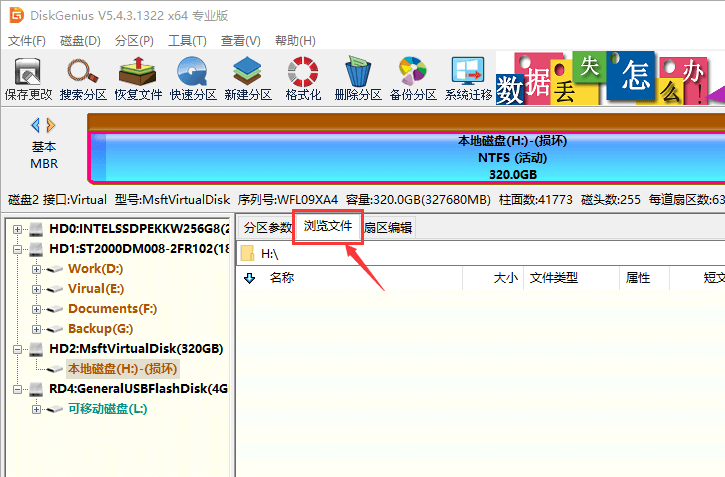
第二步、右击需要恢复数据的分区,然后选择“智能加载当前分区”菜单项。
“智能加载当前分区”这个功能专门用于从损坏的NTFS分区恢复数据,该功能可以快速地将分区里的数据加载出来,并且保留原来的目录结构和文件名,省去了扫描过程,有效节约时间。如果此功能无法找到想要的数据,也不要失望,硬盘数据依然有希望恢复,使用“恢复文件”这个功能进行深度扫描一下即可,具体操作请看教程二 。
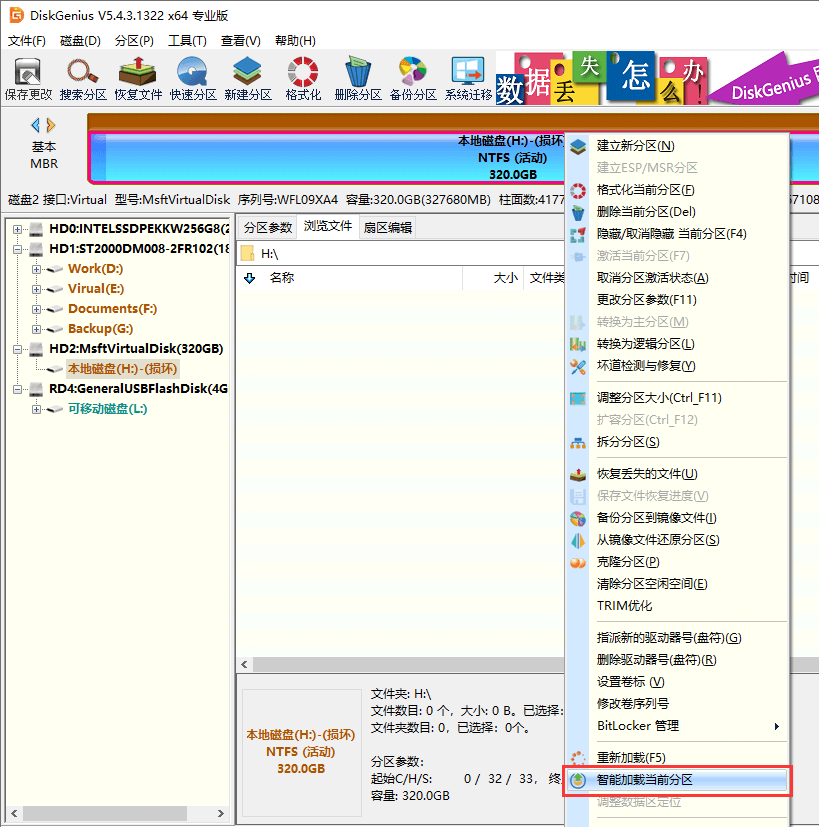
第三步、预览并导出文件。
通过预览文件确认文件是否正确,双击文件即可预览文件内容;勾选想要恢复的文件,然后把文件复制到其他位置。
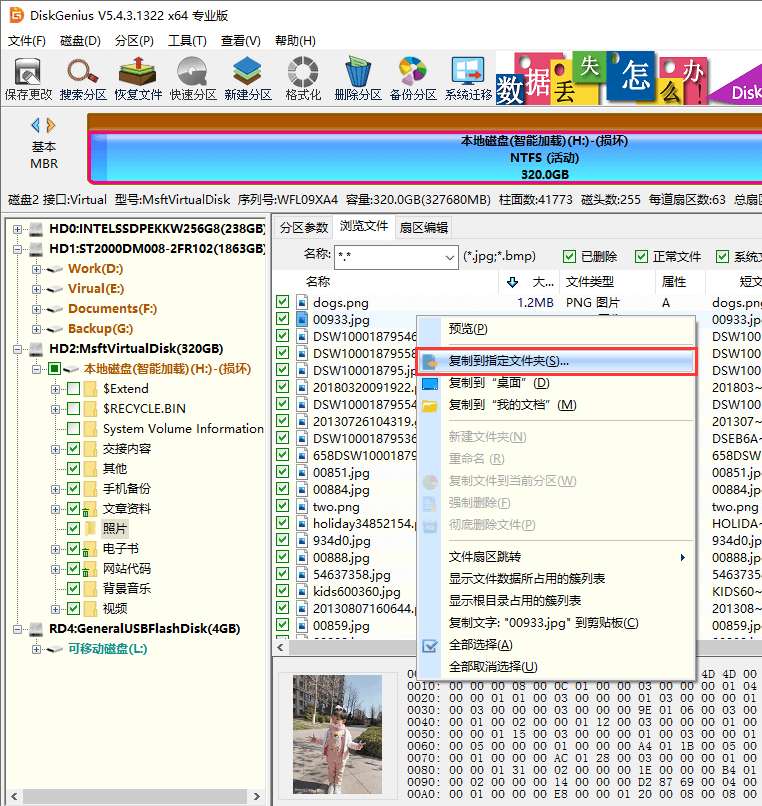
硬盘格式化操作很简单,可以帮我们解决许多问题,例如,损坏的分区格式化之后就可以正常访问了。但是,格式化会将分区里所有的数据删掉,如果格式化之前没有进行数据备份,那就会面临数据丢失问题。如果不小心把硬盘格式化了,还能恢复硬盘数据吗?
对于操作系统来说,格式化分为快速格式化和慢速格式化,默认情况下系统都是执行快速格式化。快速格式化可以瞬间清空整个分区,并且建立新的文件系统,但不会将每个扇区清零。只要被格式化的数据没有被覆盖,那就可以进行数据恢复。
在硬盘没有硬件故障的情况下,使用数据恢复软件就可以轻松的将丢失的硬盘资料找回来:
第一步、在DiskGenius里找到并选中丢失数据的硬盘分区 > 点击“恢复文件”。
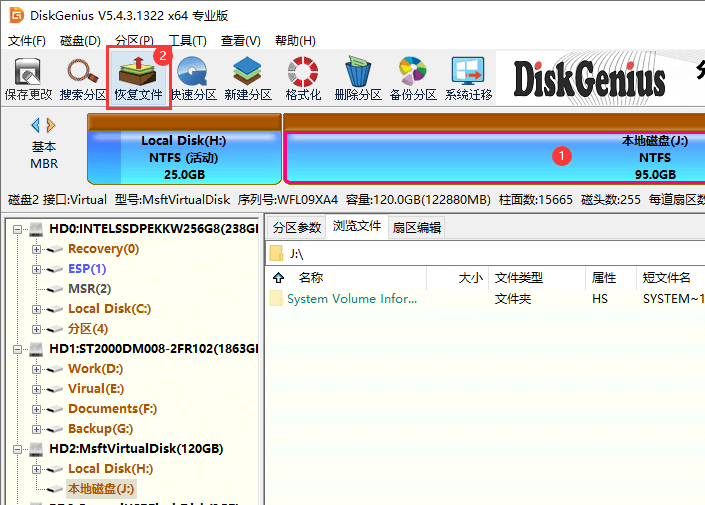
第二步、在弹出的对话框上点击“开始”按钮,软件立刻对该分区进行完整深度扫描。耐心等待扫描结束即可。
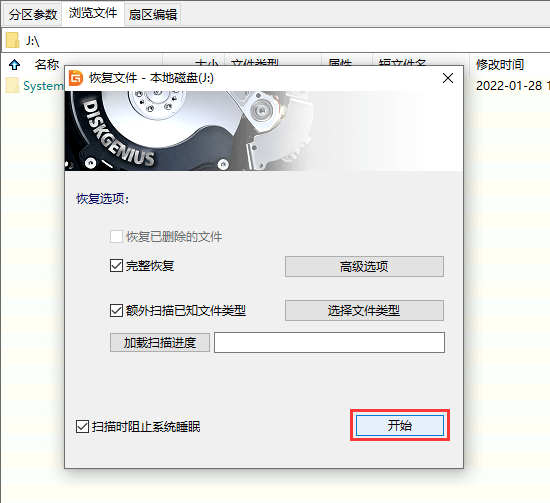
第三步、查看并预览丢失的文件。
预览文件是很重要的步骤,可以帮助我们判断丢失的文件是否搜索到了以及文件是否损坏了。双击文件就可以打开预览窗口,如下图所示:
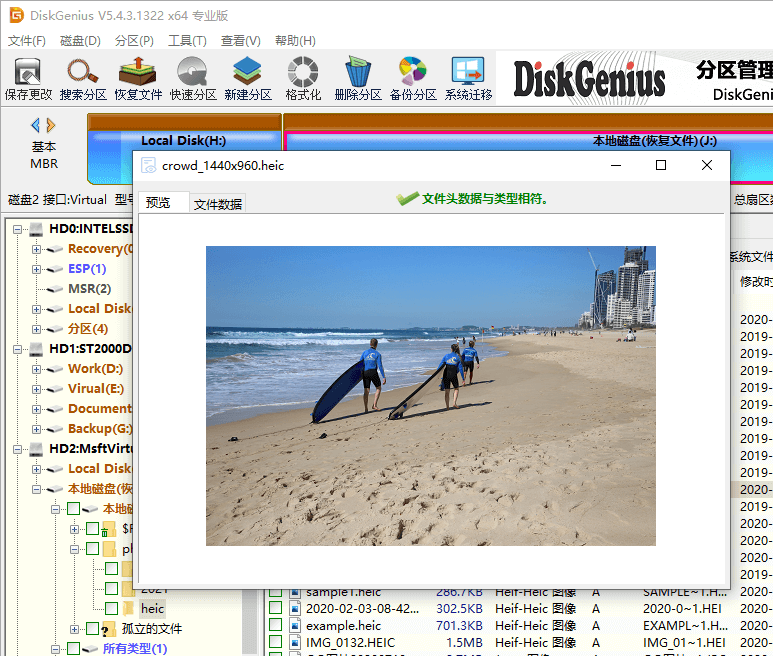
第四步、选择需要恢复的文件 > 右击选中的文件 > 点击 “复制到指定文件夹” 。将恢复的文件保存到其他不需要恢复数据的位置。
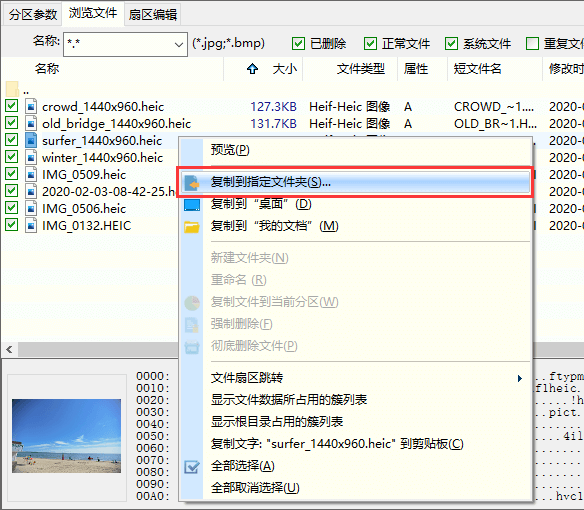
硬盘出现硬件层面的损坏是难以避免的,因为很多因素都可能造成硬盘损坏,例如,操作不当、质量问题、部件老化等。硬盘里一般都保存着重要的工作或学习资料,当硬盘损坏了,我们可以做一些尝试将数据提取出来。
硬盘损坏不严重的时候,例如,出现少量坏道,可以使用DiskGenius专业版来直接恢复数据或是制作磁盘镜像。这时候要尽快恢复数据,越早恢复,效果越好。因为坏道随时可能会加重,最终导致硬盘无法正常读取。当硬盘损坏到一定程度的时候,数据恢复软件就无法发挥作用了,需要利用专业的设备来恢复数据或是开盘恢复数据。
当硬盘通电后出现奇怪的响声、电脑频繁蓝屏死机、硬盘频繁掉线、电脑识别不到硬盘等症状时,表明硬盘已经损坏的比较严重了,并且一般是不可逆的,无法通过数据恢复软件挽救数据,需要将硬盘邮寄过来恢复数据。具体细节流程,请咨询在线客服。
客服QQ:4009005080
客服电话:400-900-5080
1. 恢复硬盘数据时无法扫描到丢失的文件怎么回事?
在使用数据恢复软件恢复硬盘数据时,扫描结束后,发现软件未扫描到数据,这时候需要排查下面几种情况:
2. 为什么搜索到的文件没有原来的文件名?
一般来说,恢复的数据应该保留原来的文件名,但是如果遇到以下情况,扫描结果中的文件不会有原来的文件名:
扫描方式:在搜索丢失的文件时,如果只按照文件类型扫描,那么扫描结果中的文件会按照文件类型显示。请按照上文中的步骤,对硬盘进行完整扫描。
原始目录结构已经损坏:原来文件目录遭到严重破坏,导致数据无法按照原来的目录结构恢复。
3. 恢复的文件打不开怎么回事?
恢复完硬盘数据后,发现有些文件打不开,这可能是下面的原因导致的:
4. 恢复硬盘数据的时候,扫描需要多长时间?
搜索文件用时主要取决于被扫描的磁盘空间大小和磁盘本身的速度。通常来说,磁盘越大,扫描时间越长。此外,扫描速度还会受坏道影响,坏道会造成扫描进度缓慢甚至卡主不动。
相关教程
